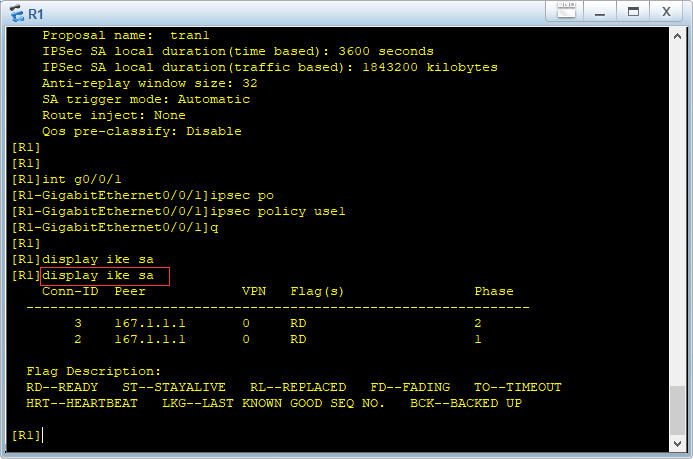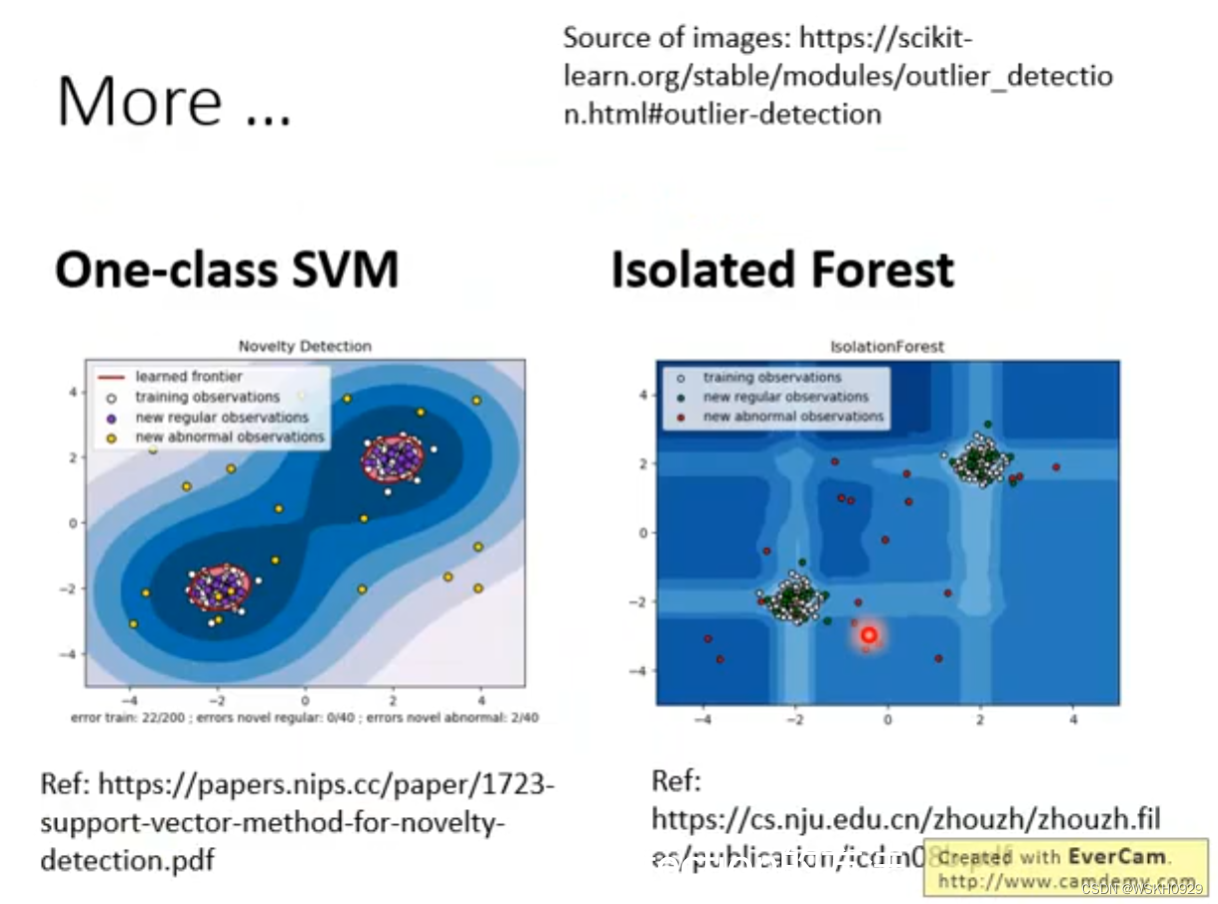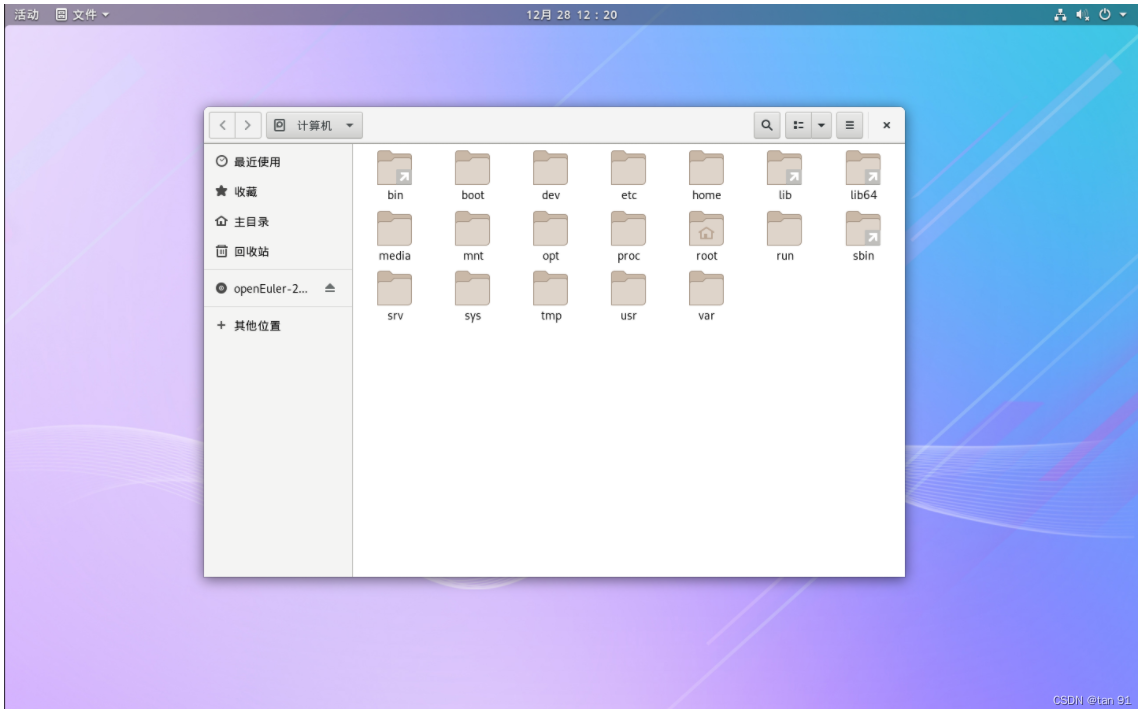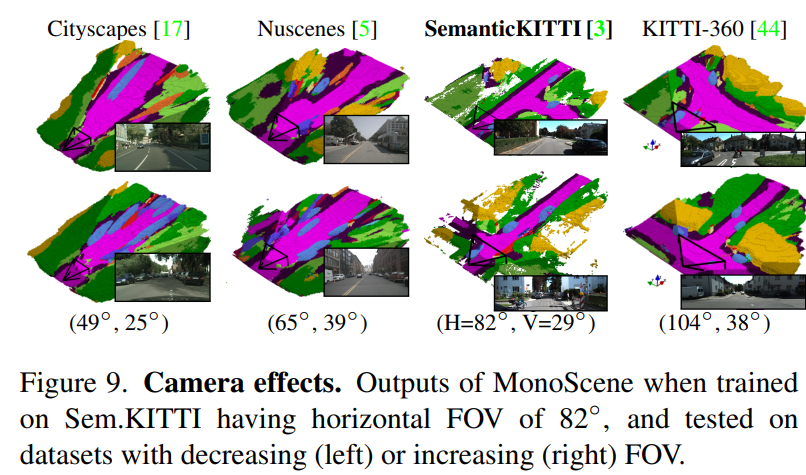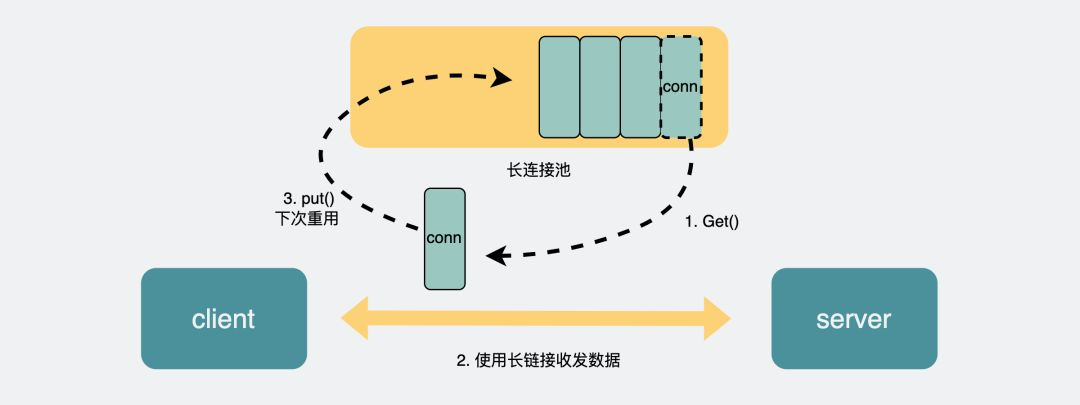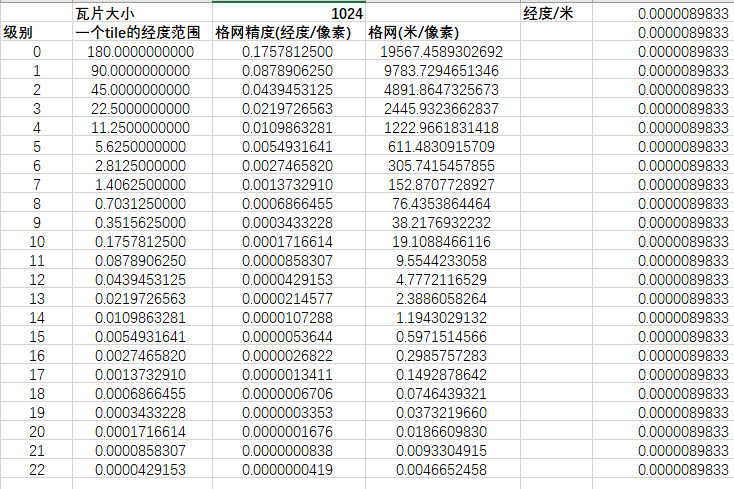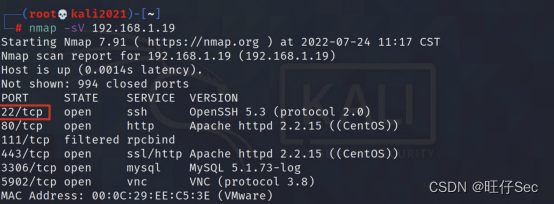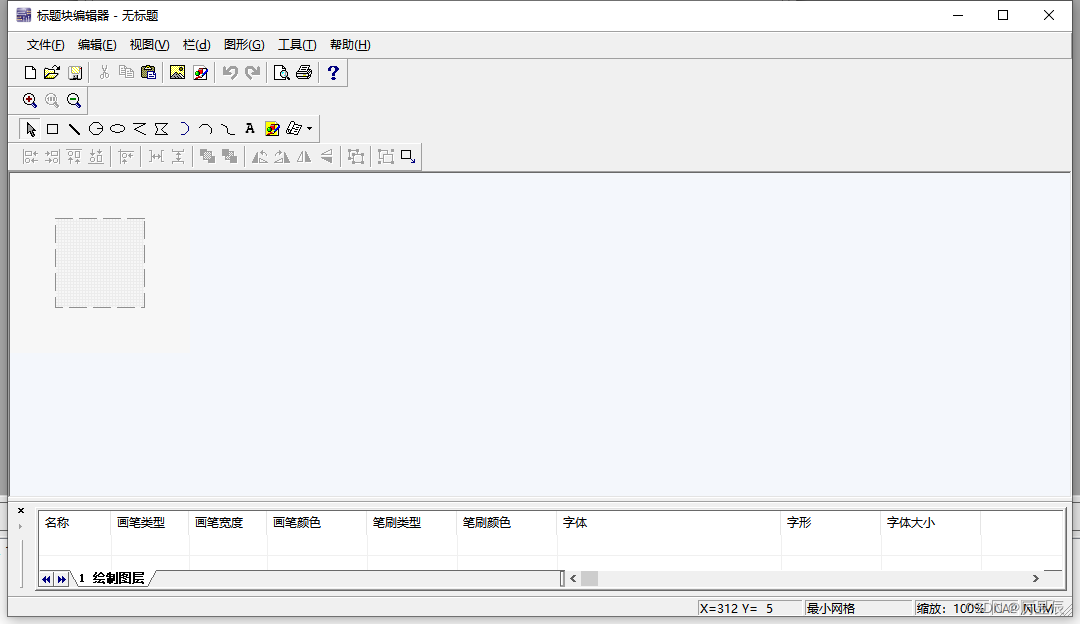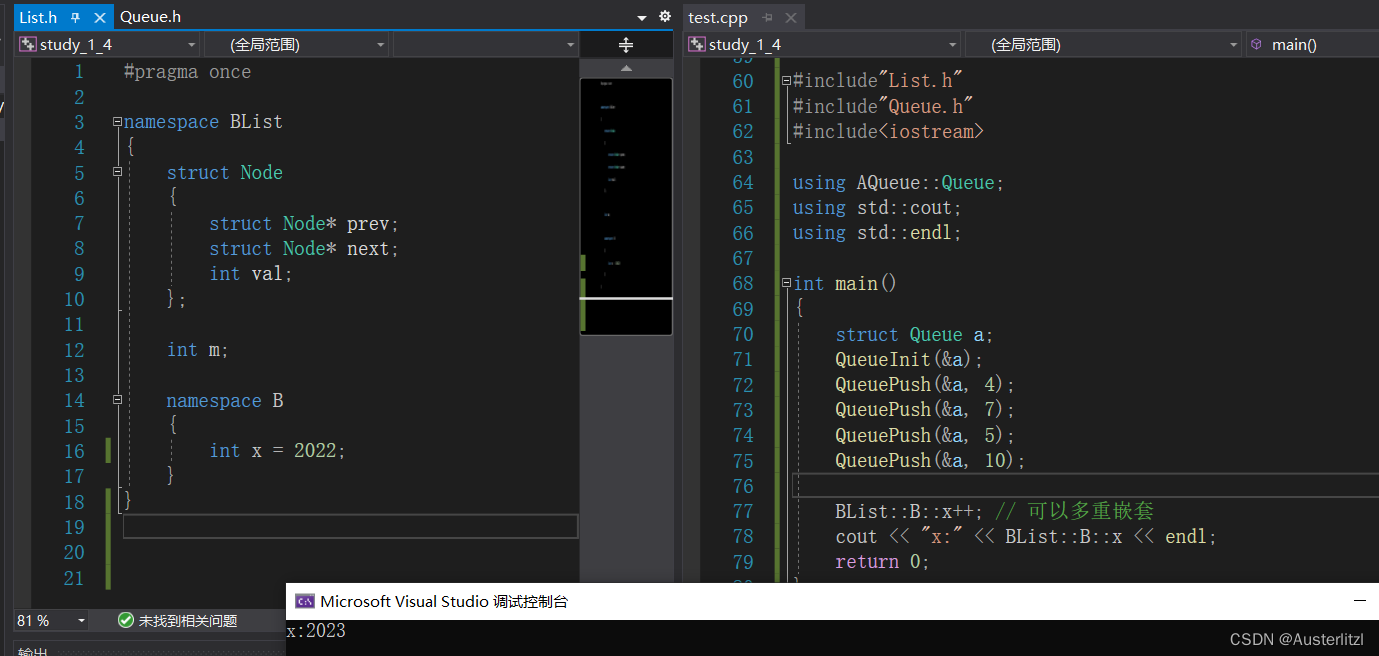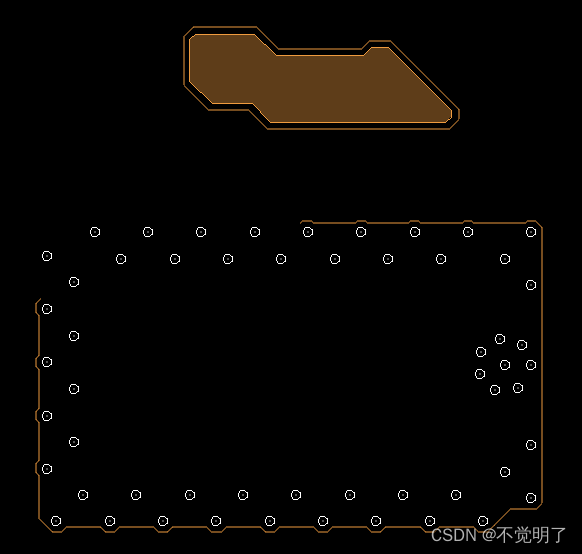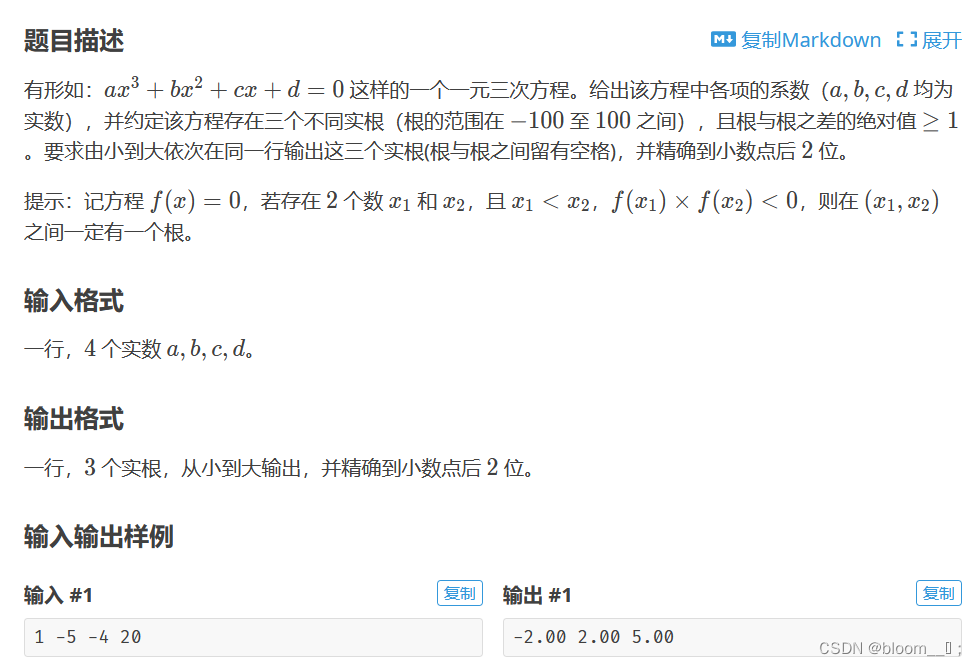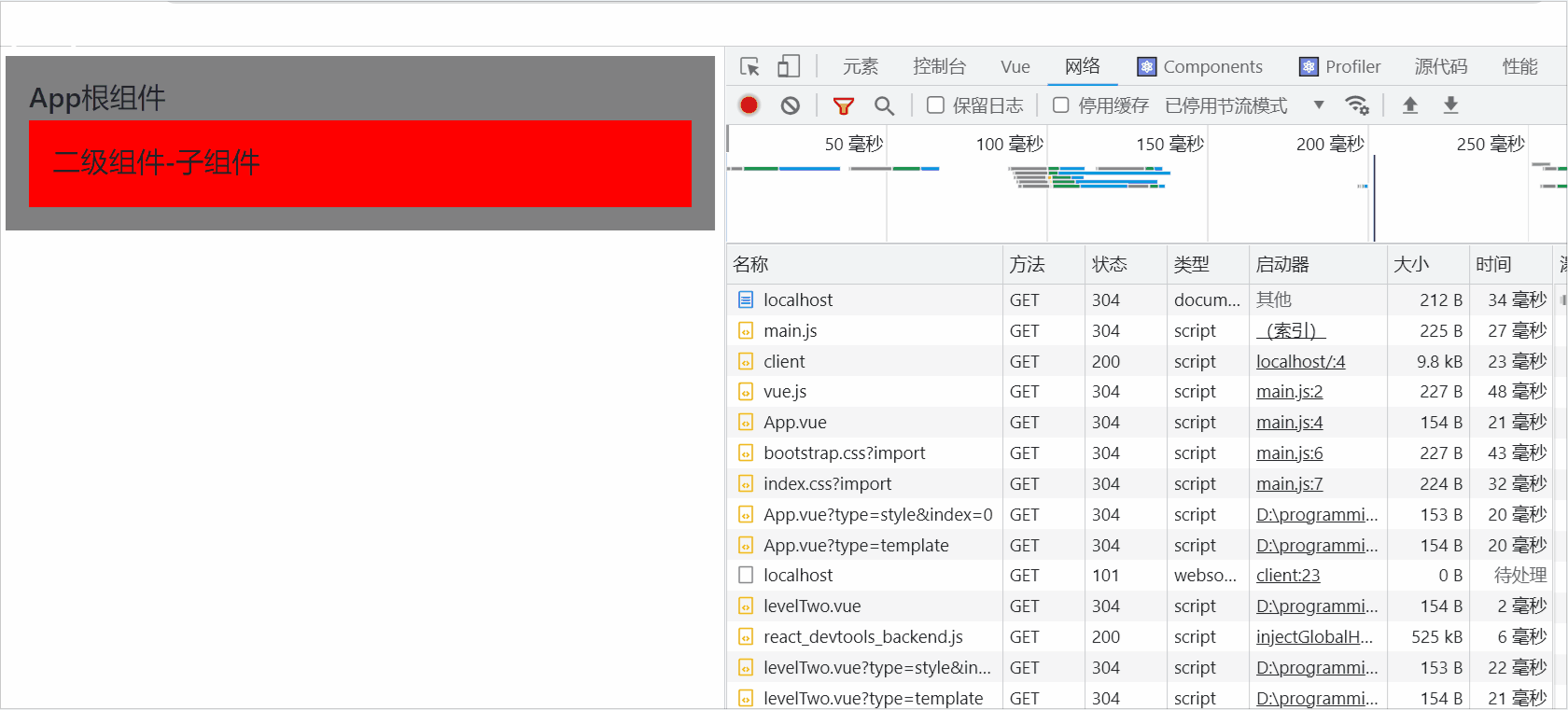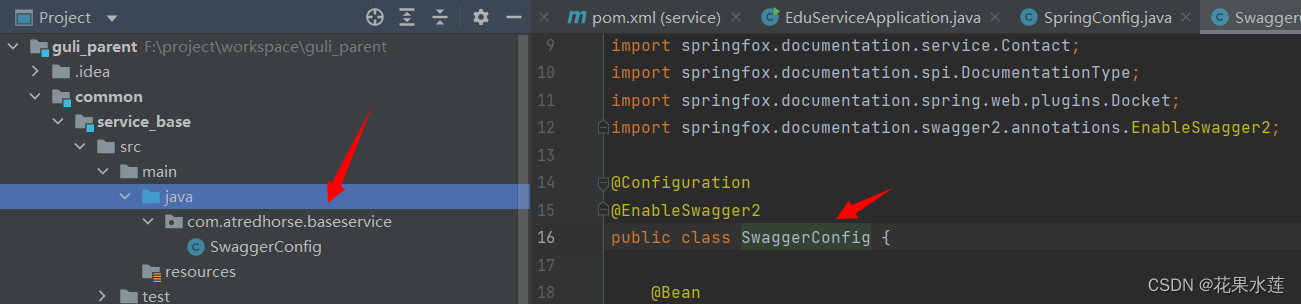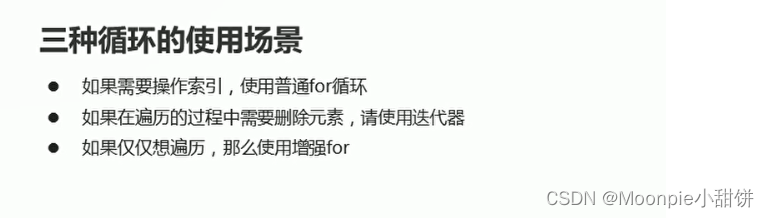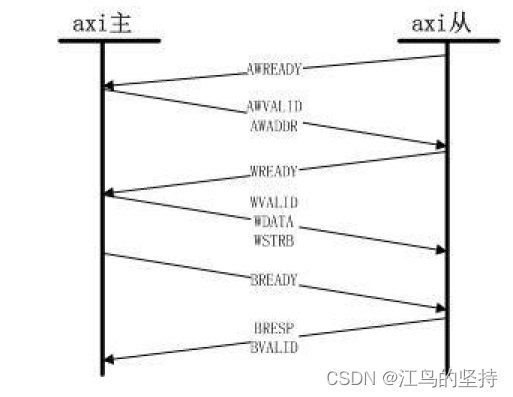-
下载软件并安装
官方下载地址:http://cesiumlab.com/#/update
双击 exe 安装。
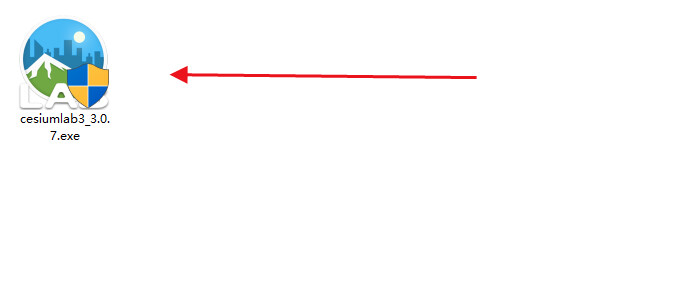
CesiumLab安装包

CesiumLab安装过程
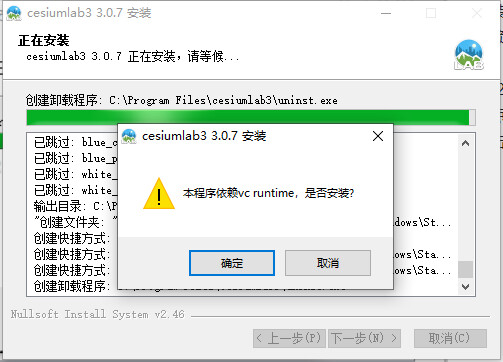
CesiumLab需要的依赖环境
安装过程会提示 本程序依赖 VC2019 实时运行库,如本机已安装了 VC2019 实时运行库,可以点击【取消】,否则请点击【确定】。
☆建议使用 win10 及以上系统,其次,请勿安装精简系统。
2.注册登录
登录
在 CesiumLab3 登录界面,直接输入账号密码(同 CesiumLab2 账号密码),点击【登录】,提示登录成功。
☆单机授权和USB 授权用户无需登录。(授权类型后面介绍)

CesiumLab 登录界面
注册
若没有 CesiumLab 账号,在登录界面点击【注册】,跳转到如下注册界面,填写信息后,点击【免费注册】。

CesiumLab 注册界面
修改密码
进入主页后,点击软件右上角的用户按钮,下拉选择修改密码。输入新密码,确认完成修改。

CesiumLab修改密码
3.授权类型
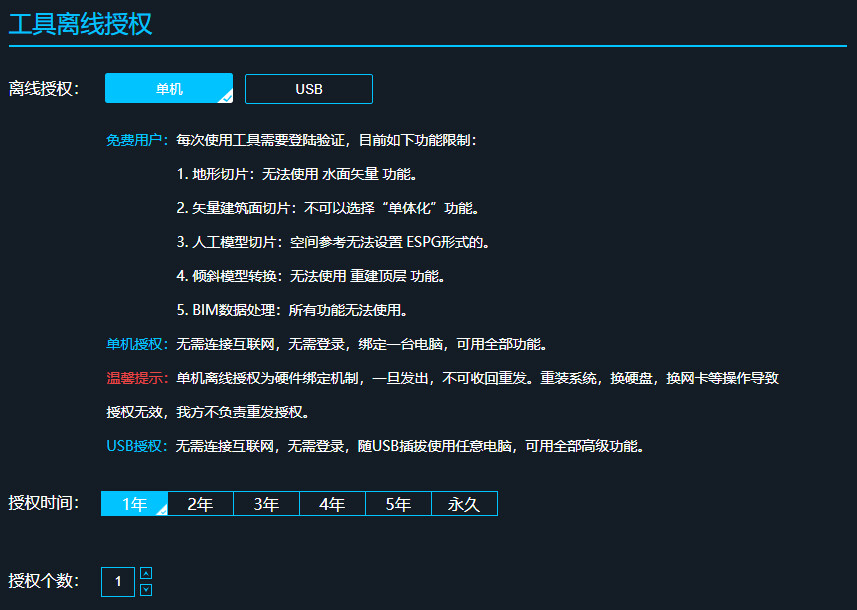
CesiumLab 授权类型分为:在线授权、单机授权、USB 授权。
a)在线授权(即免费用户):必须连接互联网,登录后才可使用,仅可用基础功能,高级功能无法使用(软件中所有金色字体的功能即为高级功能)。
b)单机授权:无需连接互联网,无需登录,绑定一台电脑,可用全部功能。
c)USB 授权:无需连接互联网,无需登录,随 USB 插拔使用任意电脑,可用全部功能。
本机授权信息
软件内,一次点击【授权详情】,【本机授权信息】查看本机授权

CesiiumLab查看授权信息
授权有效期显示当前授权过期时间,注意在线授权的有效期为登录过期时间。
申请测试授权
在购买正式授权前,可以申请测试授权。测试授权使用期限为 3 天。如果是联网机器,申请流程如下:
点击授权详情>>我的授权>>单机,点击【申请授权】,弹出申请授权界面,填写申请信息。
☆请务必填写单位名称全称,同时上传名片、工牌等能证明您就职于该单位的图片,有助于通过审核!

CesiumLab申请测试授权
待审核通过,点击【刷新】,下方授权列表中会出现授权记录。点击【安装】,提示安装成功,用户便可以使用 CesiumLab 所有功能了。
如果是离线机器申请,在登录界面点击【免登录使用】,会显示离线机器码。将该机器码记录下来,再用联网机器申请(步骤同上),注意申请时机器码处填写离线机器的机器码。待审核通过,在授权列表中点击【下载】将下载的 CesiumLab.lic 放到离线机器的
C:\Users\用户名\.cesiumlab3 目录下。
在登录界面点击【刷新授权】,此时授权状态更新为单机授权。点击【进入主页】。

CesiumLab单机授权登录
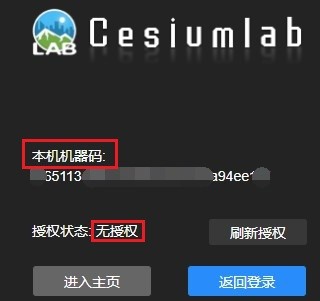
CesiumLab单机授权登录
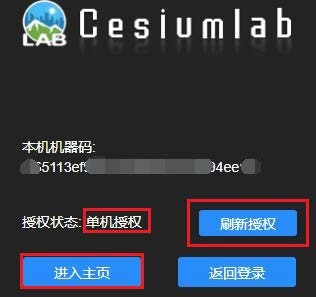
CesiumLab单机授权登录